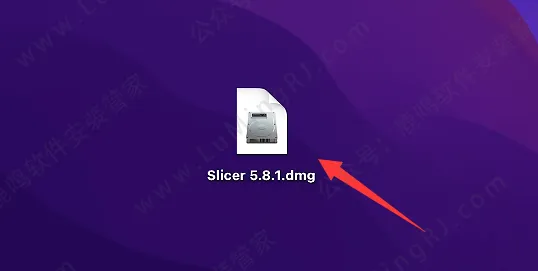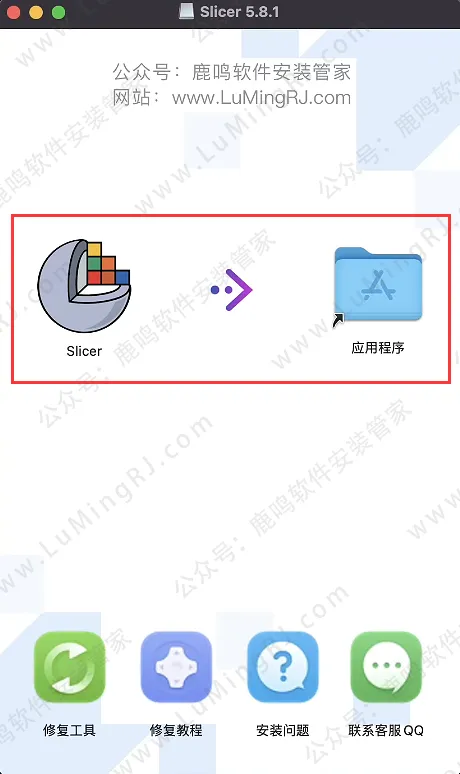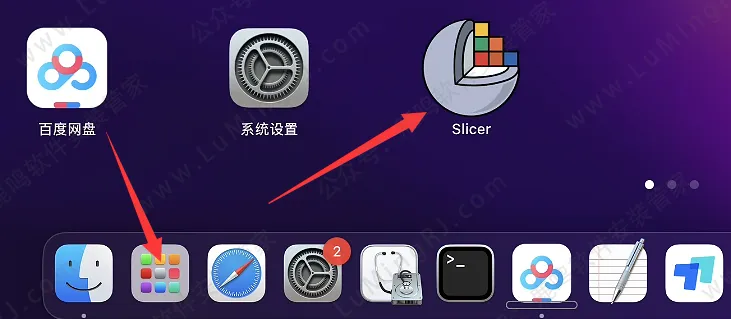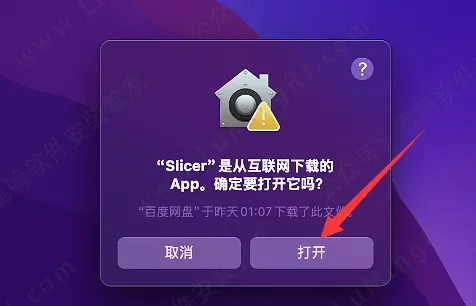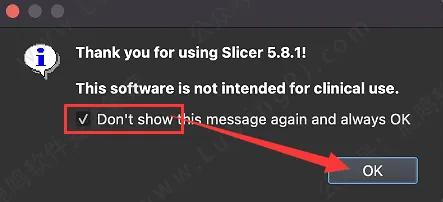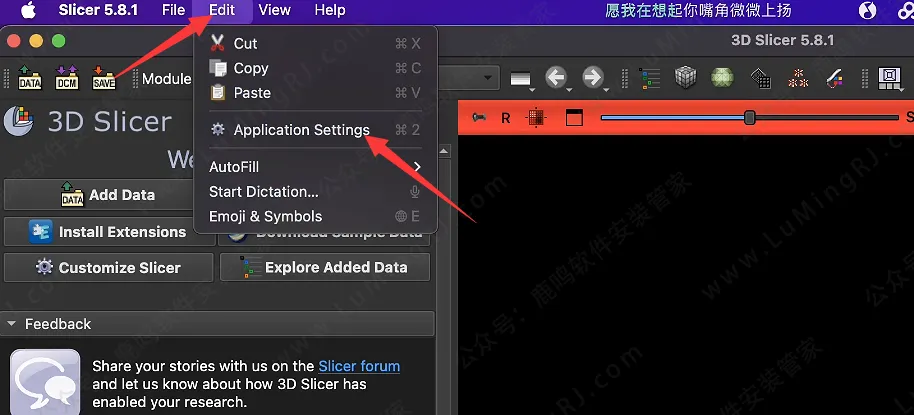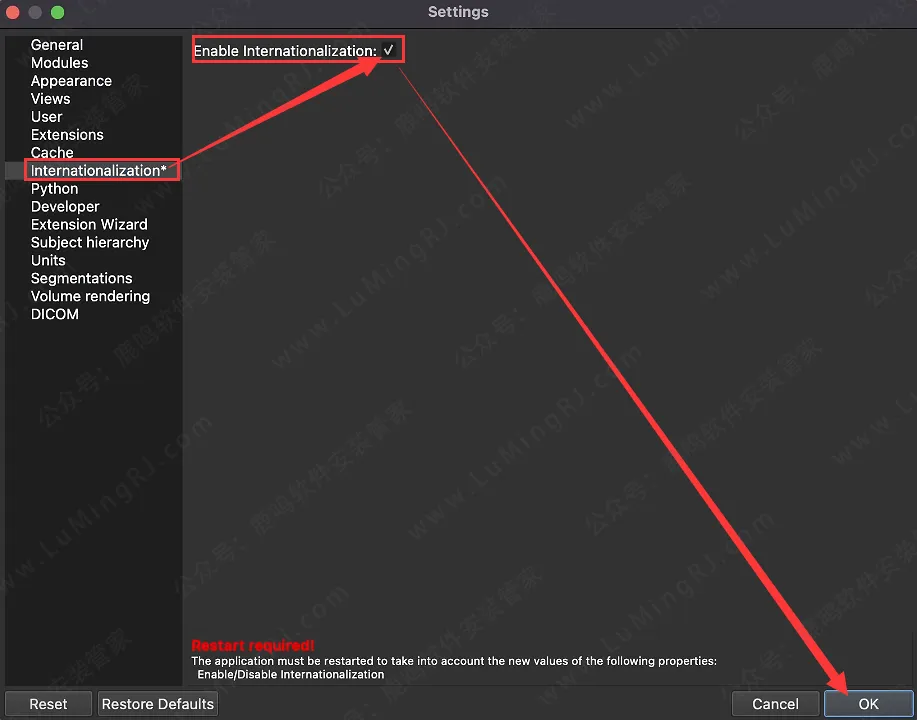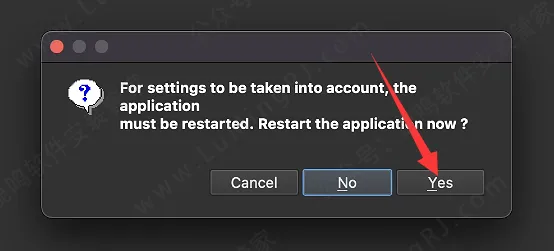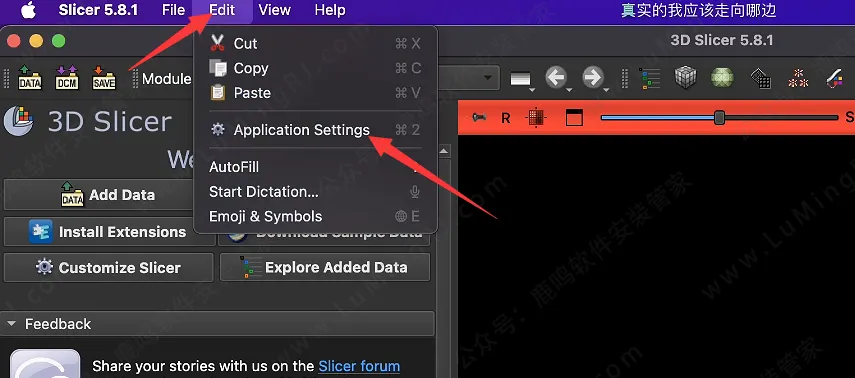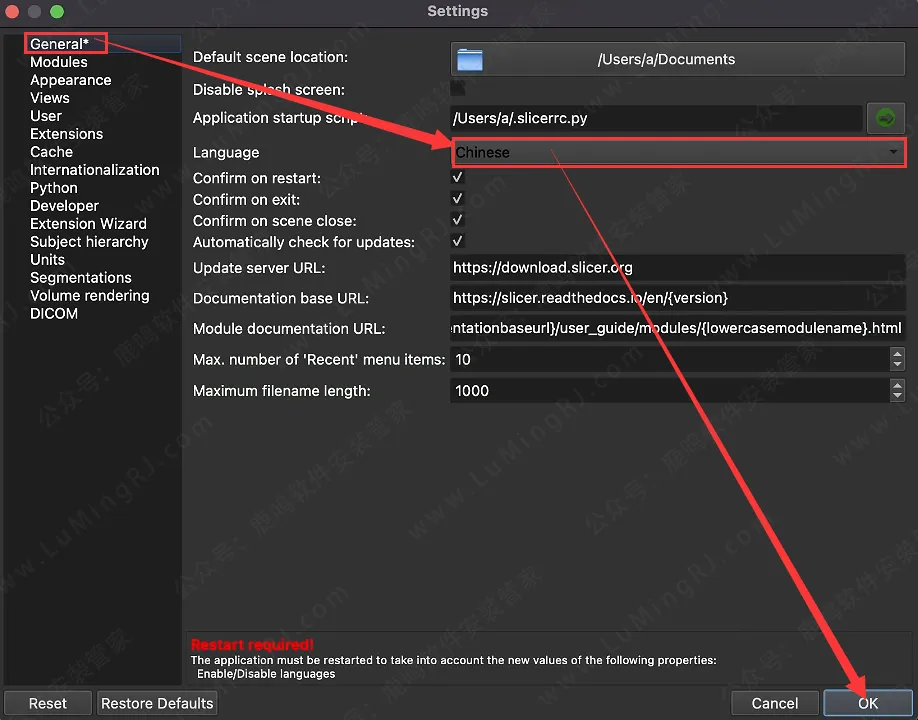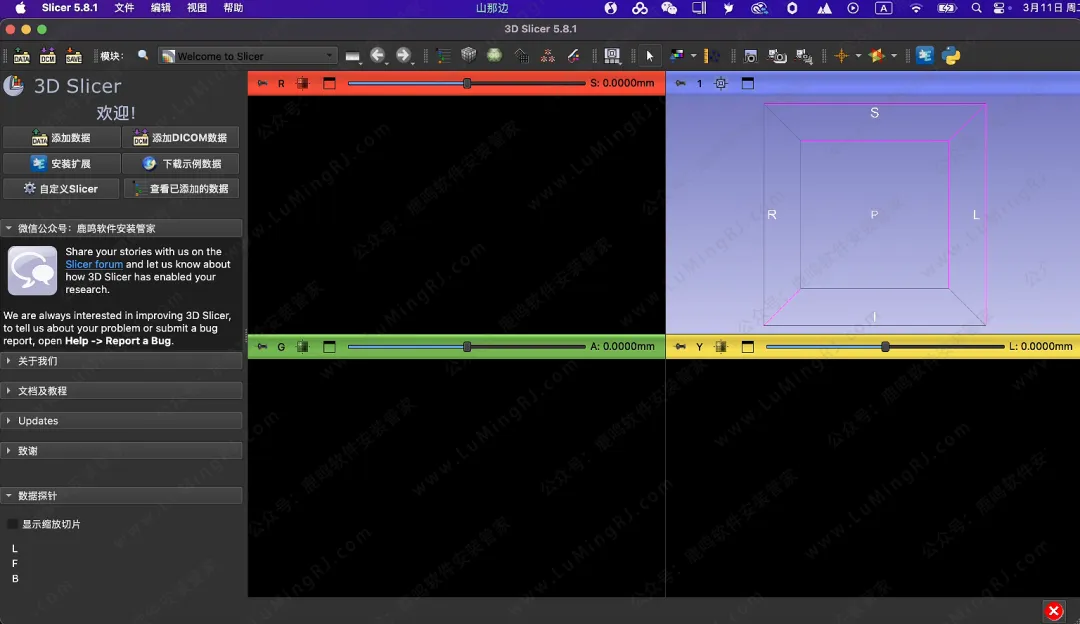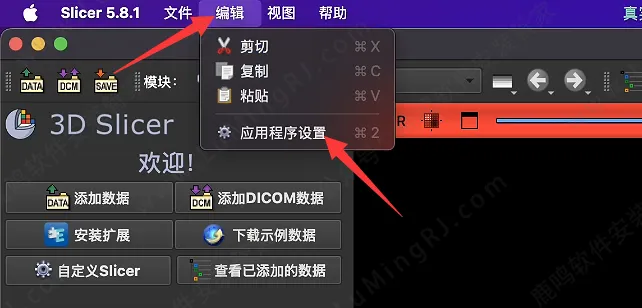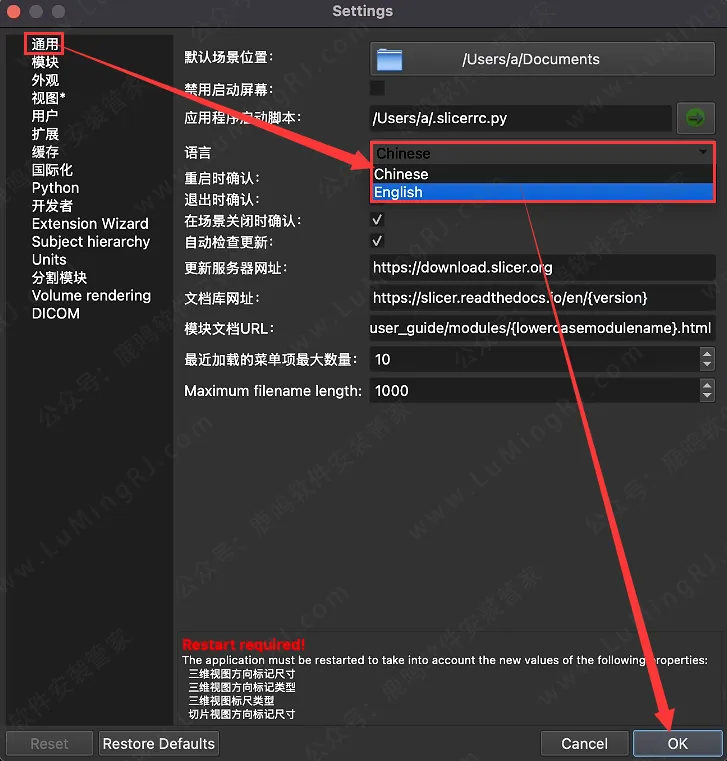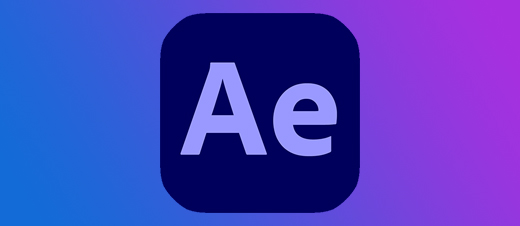兼容M1~M4芯片•Slicer 5.8.1 For Mac版本•中英文•软件安装包下载 安装教程步骤•苹果系统

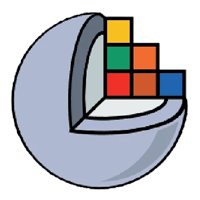
软件详情+下载链接:
软件详情+下载链接:
软件详情+下载链接
软件名称 :Slicer 5.8.1 For Mac版本
界面语言 :简体中文+英文
软件简介 :三维重建、医学图像分析软件
系统版本 :Mac 13.0-15.x Sequoia 或更高
兼容芯片 :支持Intel、M1-M4及更高芯片
亲测安装 :所有资源皆经严格把关、实机安装测试!
[百度网盘丨下载链接]:
https://pan.baidu.com/s/1tqPfLmvGJhEMaj_uUivZPw?pwd=8866
[123 云盘丨下载链接]:
https://www.123pan.com/s/LZZBjv-Vr7W.html
下载:下载链接里,下载需要安装的版本即可,不用所有版本全部下载!
客服:打开安装包内的 [联系客服],添加客服QQ,或点击本网页最上面 [联系客服]!
安装教程:
安装教程:
1、双击打开,下载到Mac电脑上的【A.Slicer 5.8.1.dmg】软件安装包。
安装前一定要做的:
●输入软件密码,打开安装包后:双击打开安装包左下角的【修复工具】,修复完成后,再返回本教程安装。修复工具操作教程:点击查看

2、把左面的软件图标,拖拉到右边的文件夹里。
3、在【启动台】里,打开软件图标。(第一次打开Slicer,会很慢,等待一会)
4、点击【打开】。
5、勾选【Dont show…】,点击【OK】。
6、默认安装语言为英文界面。
7、中文语言切换:菜单栏上,点击【Edit】-【Application Settings】。
8、在【Internationalization】里,勾选【Enable Internationalization】,点击【OK】。
9、点击【YES】。
10、等待软件自动重启后,菜单栏上,点击【Edit】-【Application Settings】。
11、点击【General】,在【Language】里,选择【Chinese】,点击【OK】。
12、点击【YES】。
13、等待软件自动重启,语言切换完成。
14、后期若要切换中英文界面,直接在设置里选择【中文】或【英文】即可。